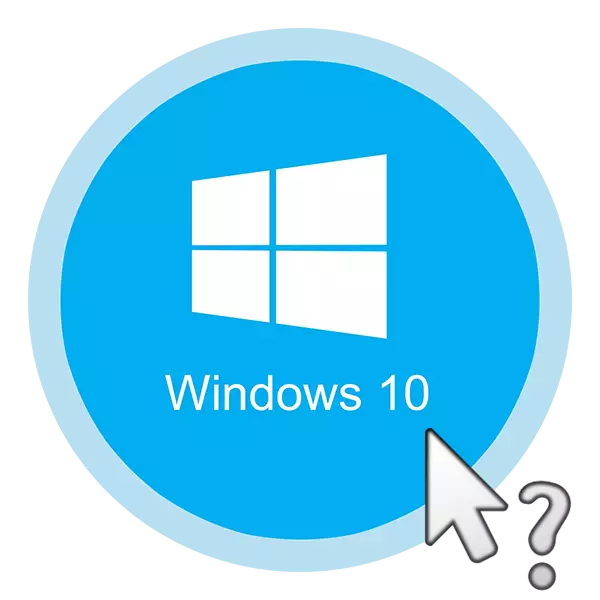
Mouse - aaladda maaraynta kumbuyuutarka ee ugu weyn. Haddii ay dhacdo burburinteeda, isticmaalehu wuxuu yeelan karaa dhibaatooyin muhiim ah oo ku saabsan isticmaalka PC-yada. Laptop-ka Waxaad u adeegsan kartaa analogug qaab ahaan qaab taabasho, laakiin maxaa ku samaynaya xaalada noocaas ah milkiilayaasha kumbuyuutarrada taagan? Waxay ku saabsan tahay tan inaad ka baran doonto maqaalkan.
Qaababka lagu xallinayo dhibaatooyinka dhibaatooyinka la la'yahay jiirka jiirka
Waxaa jira sababo kaladuwan oo sababta muuqaalka u dhexeeya jiirka kombiyuutarka uu ka baxo. Waxaan u sheegi doonnaa labada xalka ugu waxtarka badan. Waxay gacan ka geysaneysaa sixitaanka dhibaatada xaaladaha badankood. Haddii aad isticmaasho aalad wireless ah, isku day marka hore dhagsii badhanka jiirka oo beddel batteriga. Xaqiiqdu waxay tahay in quraankaas oo kale ka dib inyar ka dib si toos ah u rogmado. Laga yaabee in tani ay tahay waxa ku caawin doona. Hagaag, ha ilaawin xalka caloosha oo kale sida dib u soo celinta nidaamka hawlgalka. Waad u wici kartaa daaqadda la doonayo adoo riixaya isku darka "Alt + F4".

Hadda aan u leenahay sharraxaadda hababka laftooda.
Habka 1: Cusboonaysiinta
Haddii aad ku qanacsan tahay in jiirka uu shaqeynayo oo dhibaatadu aanu ahayn qalabka, waxa ugu horreeya waa in la isku dayo in la cusboonaysiiyo darawallada nidaamka ee lagu rakibay Windows 10 sida caadiga ah. Si tan loo sameeyo, samee waxyaabaha soo socda:
- Isku mar riix si isku mid ah furayaasha guuleysta. Daaqadda furana, geli "Devmggmt.msc" oo riix "Gal".
- Marka xigta, adoo isticmaalaya fallaadhaha ku yaal keyboard-ka, hoos ugu dhaadhaca liiska "maareeyaha aaladda" ee "jiirka iyo aaladaha kale ee muujinaya" qaybta. Fur fur adoo riixaya batoonka "saxda ah". Ka dib iska hubi in jiirkaaga jiirka uu ku yaal qaybtaan. Mar labaad, adoo adeegsanaya fallaadhaha, xulo oo riix furaha furaha keyboard, kaas oo ah sida caadiga ah dhinaca bidix ee midig "Ctrl". Waxay qabataa shaqada riixaya batoonka midigta. Macnaha macnaha guud ee macnaha guud ayaa ka muuqda mid laga dooran karo "tirtir aaladda".
- Natiijo ahaan, jiirka waa la tirtiri doonaa. Intaas ka dib, riix batoonka "Alt" badhanka. Daaqadda maareeyaha aaladda, "faylka" waxaa lagu muujiyey dusha sare. Riix fallaarta midig oo xulo qaybta "Ficilka" ee ku xiga. Fur fur adigoo gujinaya "Gal". Hoos waxaa ku yaal liiska aan xiiseyneyno "qaabeynta qalabka cusboonaysiinta" xarig. Guji. Ficiladan ayaa kuu oggolaan doona inaad cusboonaysiiso liiska aaladda, iyo jiirka ayaa markale ku soo muuqan doona liiska.
- Ha xirin daaqadda maamulaha aaladda. Xulo jiirka mar labaad oo fur menu macnaha guud. Markan waxaad ku dhaqaaqdaa khadka "Cusboonaysiinta darawalka".
- Daaqadda soo socota, riix furaha tab hal mar. Tani waxay kuu oggolaaneysaa inaad doorato badhanka "si otomaatigga ah ee wadista badhanka". Guji ka dib "Gal".
- Sidaas darteed, raadinta barnaamijyada loo baahan yahay ayaa bilaaban doona. Iyada oo la ogaadaa si guul leh, isla markiiba waa la rakibi doonaa. Dhamaadka hanaanka, waxaad xiri kartaa daaqadda "Alt + F4" "
- Intaas waxaa sii dheer, waxay mudan tahay in la socodsiiyo cusbooneysiinta. Waxaa laga yaabaa in lagu rakibo rakibaadda midkood oo sababay diidmada jiirka. Si tan loo sameeyo, wada riix furayaasha "guuleysta + i". Daaqadda "xuduudaha" ayaa furi doona. Dhexdeeda, waa inaad doorataa qaybta "cusboonaysiinta iyo amniga", ka dib dhagsii "Geli".
- Marka xigta, riix hal jeer "tab". Maaddaama aad ku taaban doonto tabka aad rabto ee Xarunta Cusboonaysiinta Windows, ka dibna badhanka "Hubinta Hubinta" waa la iftiiminayaa. Guji.
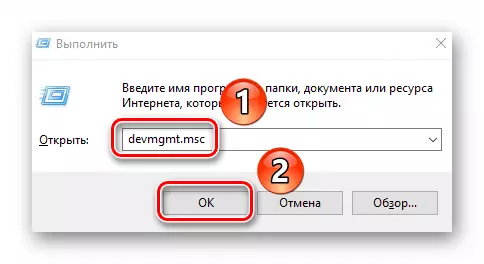
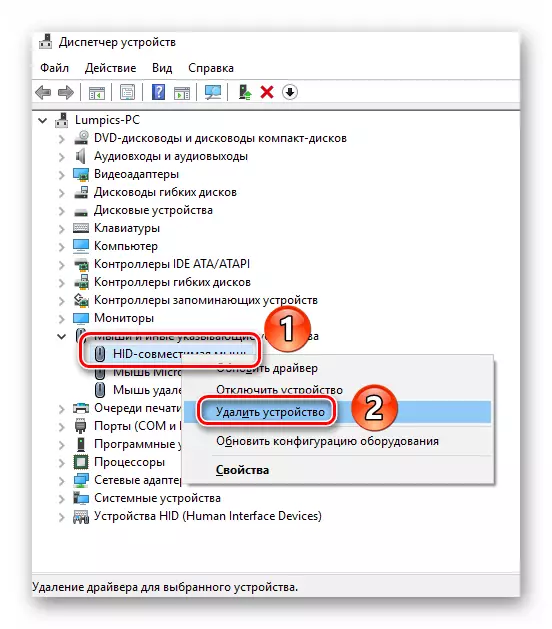
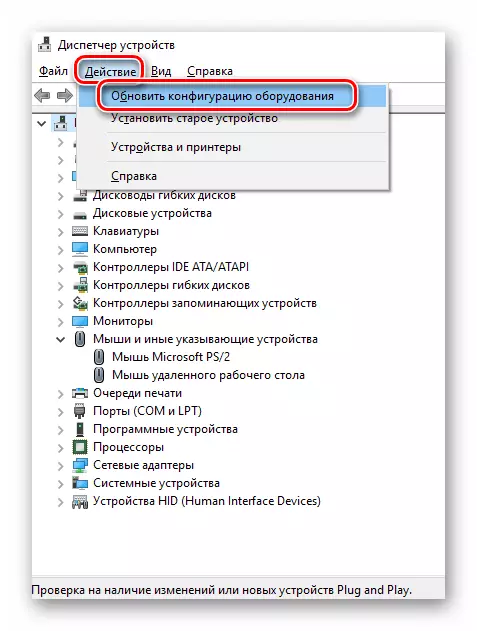
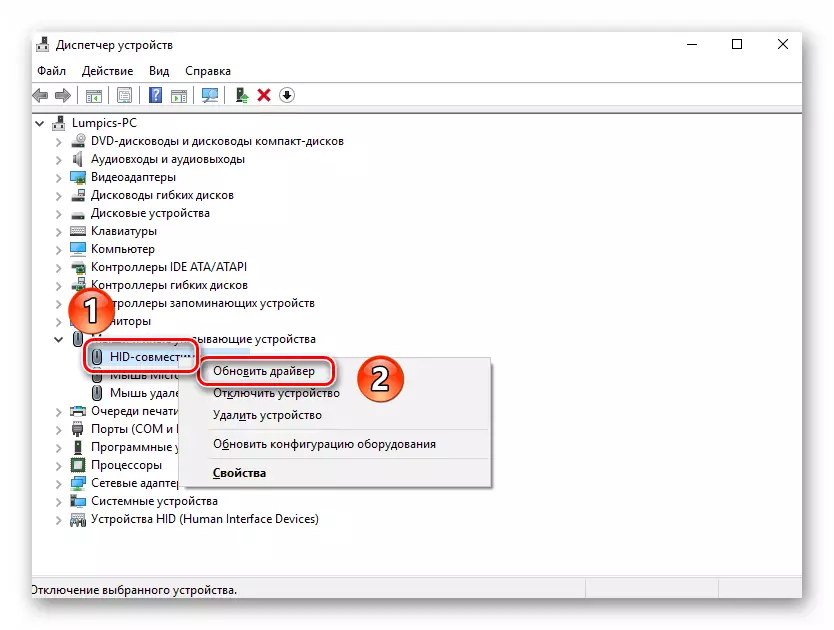
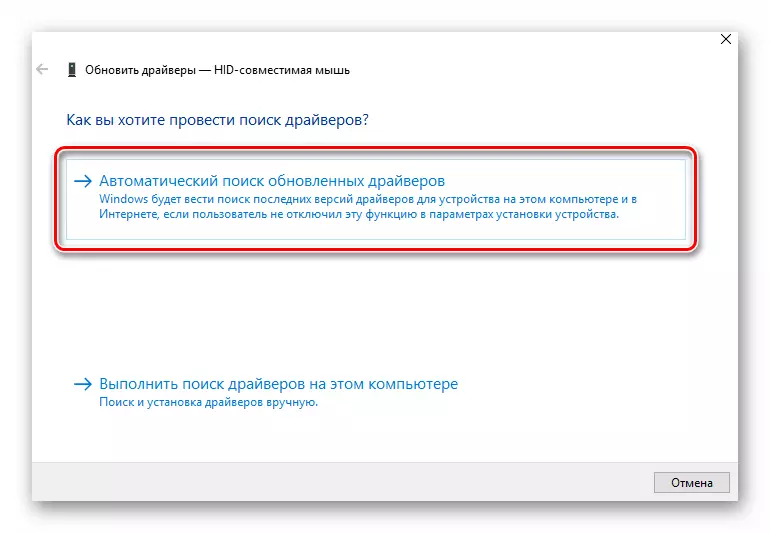
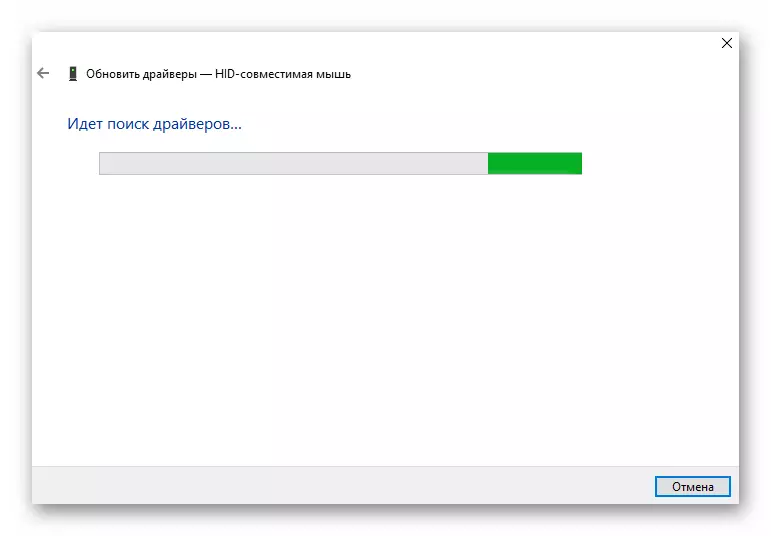
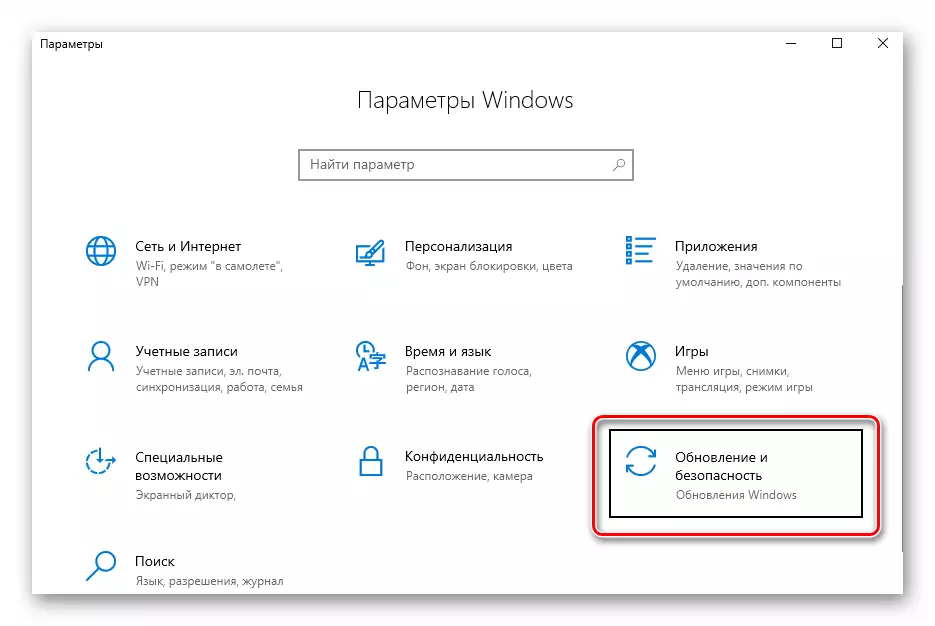
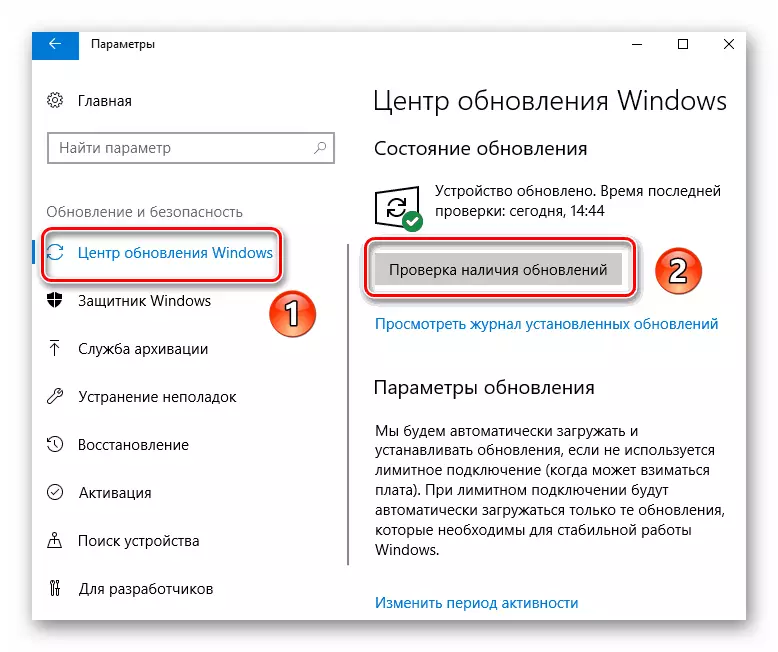
Kaliya waa in la sugaa waxoogaa yar ilaa dhammaan waxyaabaha ku saabsan waxyaabaha ku jira la rakibay. Ka dib markaas dib u bilow kombiyuutarka. Xaaladaha badankood, ficillada sidan oo fudud ayaa ku soo celi jiirka nolosha. Haddii tani aysan dhicin, isku day habka soo socda.
Habka 2: Hubi faylasha nidaamka
Windows 10 SMART OS. Sida caadiga ah, waxay leedahay shaqo jeeg fayl ah. Haddii dhibaatooyinka lagu ogaado iyaga, nidaamka hawlgalka ayaa beddeli doona. Si aad u isticmaasho qaabkan waxaad u baahan tahay inaad sameyso waxyaabaha soo socda:
- Wadajir u wada riix furayaasha "Guul + R». Gali amarka "CMD" daaqadda daaqadaha ka furay daaqadaha. Ka dib ku hay furayaasha "Ctrl + Shift", oo ku hay iyaga riix "Gal". Khatarta noocan oo kale ah ayaa kuu oggolaanaya inaad ku dhaqaaqdid "khadka taliska" ee ku hadlaya magaca maamulaha. Haddii aad ku dhacdo hab caadi ah, falalka xiga si fudud uma shaqeyn doono.
- Daaqadda "Khadka Taliska", geli amarka soo socda:
SFC / SCANNow.
Ka dib riix "Gal" oo sug dhamaadka jeegga.
- Markii la dhammaystiro qalliinka, ha ku degdegin inaad xirto daaqadda. Haddaba soo gala amar kale:
Dism.exe / khadka tooska ah / nadiifinta-imaadda / dib u soo celinta
Iyo mar labaad waa inaad sugtaa. Hawshani waxay qaadataa waqti dheer, sidaa darteed samir.
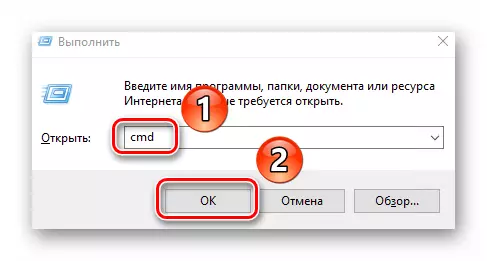
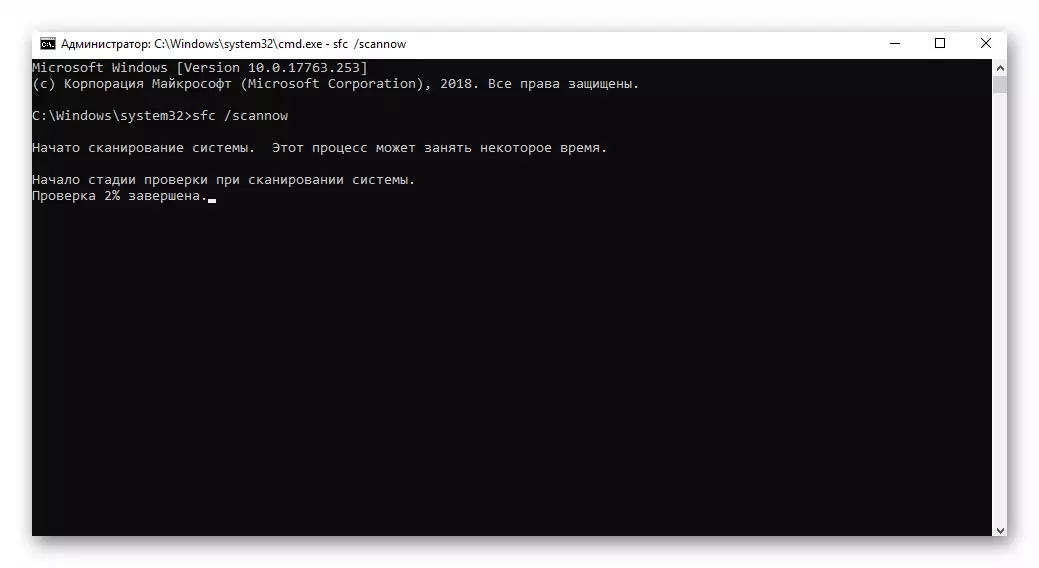
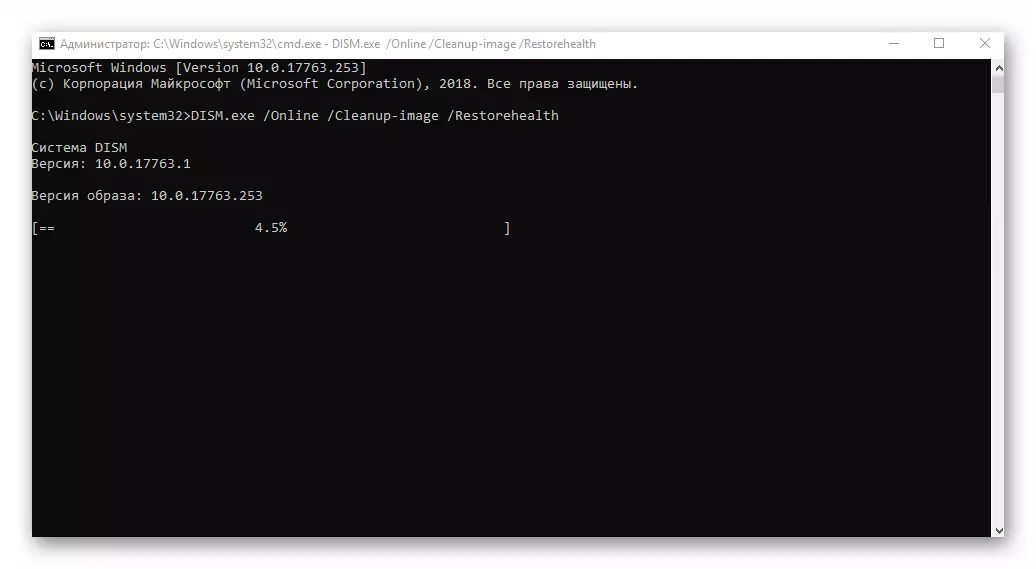
Markii la dhammaystiro jeegga iyo dhammaan beddelaadyada ay lagama maarmaan u tahay in la xiro daaqadaha oo dhan oo dib loo bilaabo nidaamka.
Waxaan dib u eegnay hababka ugu wax ku oolka ah ee lagu xalliyo dhibaatada ku saabsan jiirka aan shaqeyneyn ee Windows 10. Haddii aadan wax ka caawin wax walba, oo ay jiraan wax guuldaro ah oo ku dhaca isku xidhka USB, waxaa lagama maarmaan ah in la hubiyo gobolka dekedaha ee Bios.
Warar dheeraad ah ka sii aqri: Daar shid dekedaha USB ee BIOS
